CAD下書き線の描き方
CAD 設計では、下書き線は作図を支援する一般的なツールであり、位置決め、位置合わせ、または参照に使用されます。以下は、過去 10 日間にインターネット上で話題になった CAD 作図線関連のコンテンツをまとめたものです。構造化データとステップ手順を組み合わせて、ユーザーが描画スキルを迅速に習得できるようにします。
1. CAD 作図ラインに関連する人気のトピック (過去 10 日間)
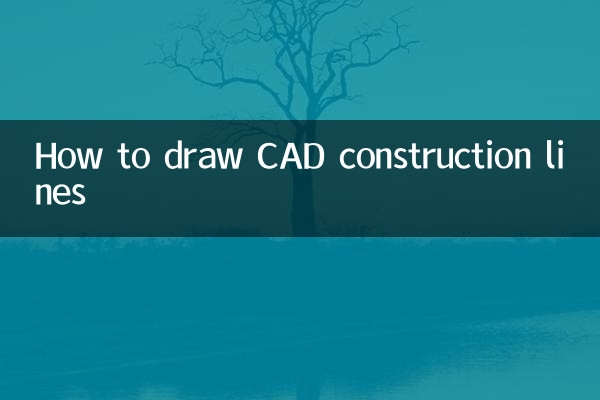
| ランキング | 話題のキーワード | 検索ボリュームの傾向 |
|---|---|---|
| 1 | CAD作図線のショートカットキー | 35%増加 |
| 2 | 下書き線角度描画 | 22%増加 |
| 3 | 下書き線の位置合わせのヒント | 18%増加 |
| 4 | AutoCAD と ZWCAD の下書き線機能 | 平らな |
2. CAD下書き線を描く手順
ステップ 1: 下書き線コマンドを有効にする
AutoCAD では、次のいずれかの方法でコマンドをアクティブ化できます。
| 方法 | 取扱説明書 |
|---|---|
| コマンドライン | 入力XLINEまたはXL次に Enter を押します |
| リボン | [作図]タブ→[下書き線]アイコン |
ステップ 2: 下書き線のタイプを選択する
ニーズに応じて生成方法を選択してください。
| タイプ | 機能説明 | 指示例 |
|---|---|---|
| レベル(H) | X 軸に平行な無限の直線 | 入力H指定通過点 |
| 垂直(V) | Y軸に平行な無限直線 | 入力V指定通過点 |
| 角度(A) | 指定した角度で傾斜した下書き線 | 入力あ→角度値を入力 →通過点を指定 |
ステップ 3: 高度なアプリケーションのヒント
最近の一般的な問題に基づいて実践的なヒントを補足します。
| シーン | 解決策 |
|---|---|
| 二等分の下書き線を素早く作成 | 使用する配列データム作図線の長方形/円形配列を実行するコマンド |
| 下書き線を参照線に変換 | 下書きレイヤーを非印刷属性に設定(色は水色を推奨) |
| 他のオブジェクトと揃える | オンにするオブジェクトスナップ(F3)下書き線の交点または垂直の足にスナップします |
3. よくある質問(Q&A)
過去 10 日間にユーザーからよく寄せられた質問に基づくと、次のようになります。
| 質問 | 答える |
|---|---|
| 下書き線は削除できないのでしょうか? | レイヤーがロックされているか、ガイドとして設定されているかを確認するには、次を使用します。レイデル掃除するコマンド |
| 下書き線の長さを制限するにはどうすればよいですか? | 下書き線は基本的に無限に長く、使用できます。トリム剪定または再利用レイ光線を描画するコマンド |
| ファイル全体に下書き線を使用しますか? | パスデザインセンター (ADC)下書き線レイヤー設定をコピーする |
4. 拡張学習への提案
ビッグデータに基づいて関連する学習コンテンツを推奨します。
1.ダイナミックブロック制作: 下書き線を組み合わせてパラメトリック テンプレートを作成します
2.3Dモデリング基本: 下書き線を使用して空間座標系を特定する
3.バッチ印刷ヒント: 下書き線を使用して印刷領域の境界を設定します
上記の構造化データとステップ分解により、CAD下書き線の作図方法を体系的に習得することができます。実際の図面ニーズに基づいて練習し、バージョン更新時の機能の最適化(AutoCAD 2025 の新しいインテリジェント下書き線吸着機能など)に注意することをお勧めします。
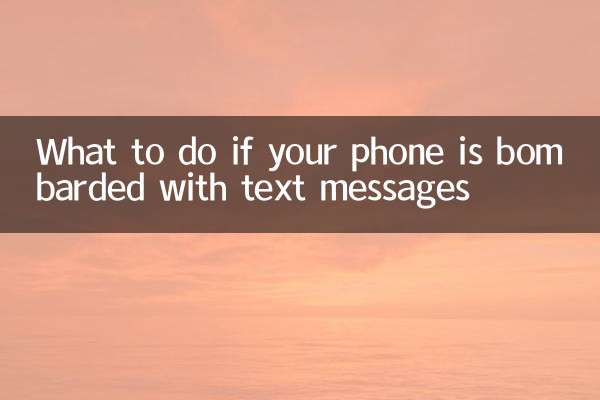
詳細を確認してください
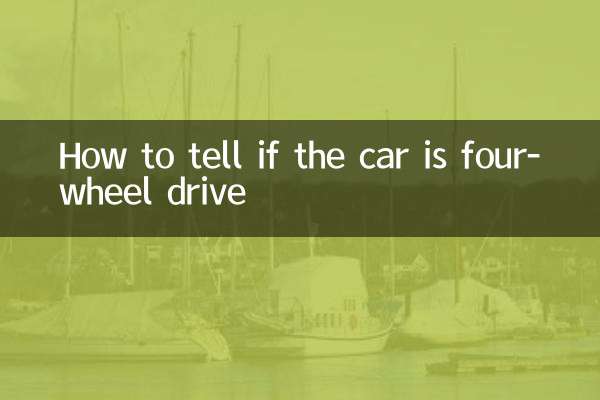
詳細を確認してください